The Nintendo Switch este un succes uriaș datorită în mare parte selecției sale stelare, în continuă creștere de jocuri. Pe măsură ce biblioteca dvs. crește, spațiul de stocare va deveni o problemă – mai ales cu doar 32 GB de stocare la bord. Aproape sigur veți avea nevoie de un card microSD pe drum (dacă nu deja), dar chiar și atunci, poate veni un moment în care pur și simplu nu vă puteți păstra întreaga colecție digitală pe Switch simultan.
Cuprins
- Ștergerea jocurilor și a aplicațiilor
- Arhivarea jocurilor (recomandat)
- Reinstalarea jocurilor șterse
- Dezarhivarea jocurilor
- Urmărirea stocării
Videoclipuri recomandate
Uşor
10 minute
Nintendo Switch
conexiune internet
Card microSD (opțional)
Din fericire, Switch vă permite să ștergeți și să reinstalați jocurile pe care le-ați achiziționat din contul dvs. Nintendo oricând doriți, fără impact asupra datelor salvate. Gestionarea bibliotecii Switch este incredibil de simplă. Iată cum să ștergeți, Arhiva, și reinstalați Jocuri Nintendo Switch.
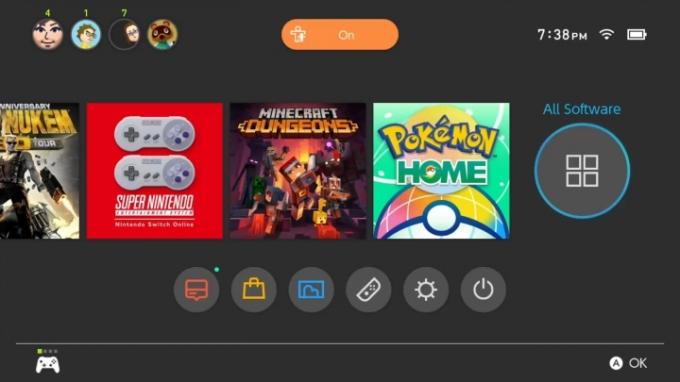
Ștergerea jocurilor și a aplicațiilor
Ștergerea software-ului elimină complet datele jocului de pe Switch, împreună cu pictograma jocului. Dacă biblioteca dvs. este aglomerată și nu anticipați să jucați din nou acel joc, această metodă este pentru dvs.
Pasul 1: Atingeți sau selectați Toate programele pictograma situată în capătul din dreapta al grilei de joc, așa cum se arată mai sus. Dacă știți jocul pe care doriți să-l ștergeți și l-ați jucat recent, îl puteți selecta pe ecranul de pornire.

Pasul 2: Cu un joc selectat acum, atingeți sau apăsați pe butonul fizic Opțiuni butonul (+), apoi atingeți sau selectați Gestionați software-ul (folosind butonul A) listat pe ecranul pop-up.
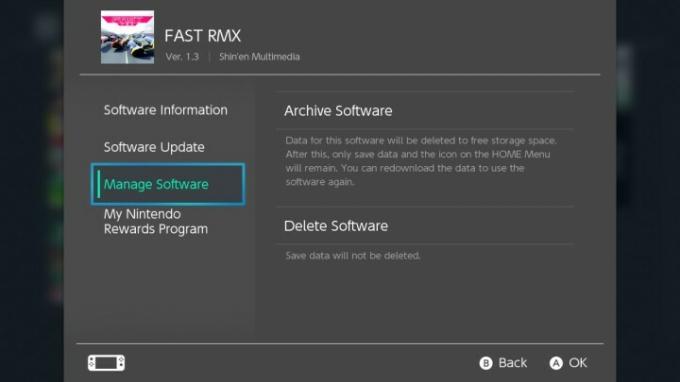
Legate de
- Acest truc simplu vă economisește 70 USD pe un Nintendo Switch OLED
- Cum să transmiteți în direct pe Nintendo Switch
- Cum să partajați jocuri pe Nintendo Switch
Pasul 3: Derulați în jos și alegeți Ștergeți software-ul. Pentru a confirma, atingeți sau selectați Șterge când vi se solicită.
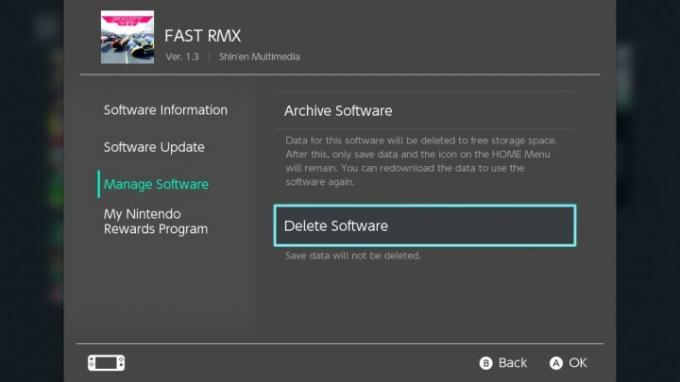
Arhivarea jocurilor (recomandat)
Switch-ul are o opțiune secundară de ștergere numită Arhivare, care șterge datele unui joc, dar își lasă pictograma în biblioteca ta. Deși acest lucru vă aglomera biblioteca, vă recomandăm arhivarea, mai degrabă decât ștergerea, având în vedere modul în care Switch îngroapă fiecare joc digital achiziționat adânc în contul dvs. Nintendo.
Pasul 1: Atingeți sau selectați Toate programele pictograma situată în capătul din dreapta al grilei de joc, așa cum se arată mai sus. Dacă știți jocul pe care doriți să-l ștergeți și l-ați jucat recent, îl puteți selecta pe ecranul de pornire.
Pasul 2: Cu un joc selectat acum, atingeți sau apăsați pe butonul fizic Opțiuni butonul (+), apoi atingeți sau selectați Gestionați software-ul listate pe ecranul pop-up.
Pasul 3: Alege Software de arhivare. Pentru a confirma, atingeți sau selectați Arhiva când vi se solicită.

Reinstalarea jocurilor șterse
Întreaga dvs. bibliotecă de jocuri digitale nu este listată pe consolă, așa cum este pe PlayStation 4, Xbox One sau Steam. Pentru a descărca din nou jocuri, va trebui să le căutați în profilul dvs. de pe Nintendo eShop.
Pasul 1: Atingeți sau selectați Nintendo eShop pictograma.
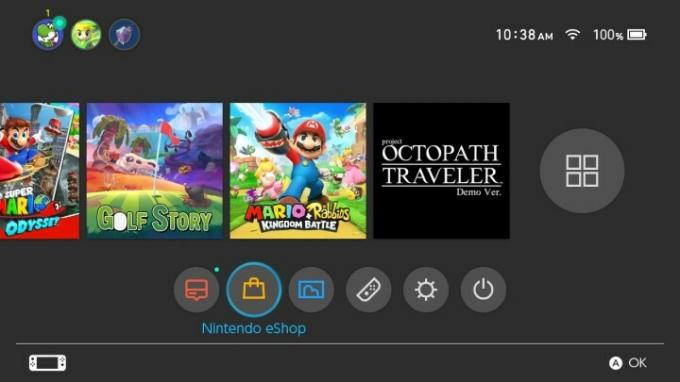
Pasul 2: Atingeți sau selectați avatarul contului dvs. situat în colțul din dreapta sus.
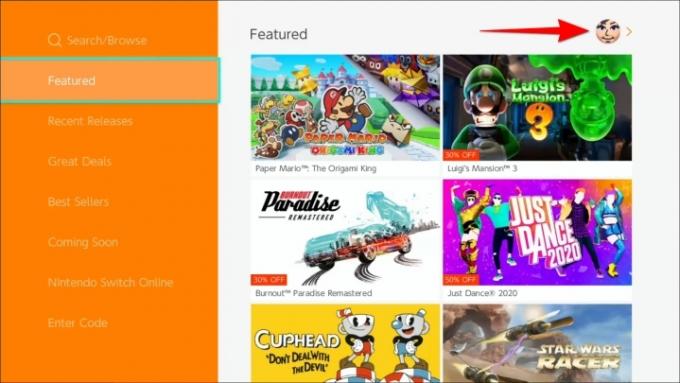
Pasul 3: Derulați în jos și atingeți sau selectați Redescărcați pentru a vizualiza biblioteca de jocuri care nu este instalată în prezent pe consolă.
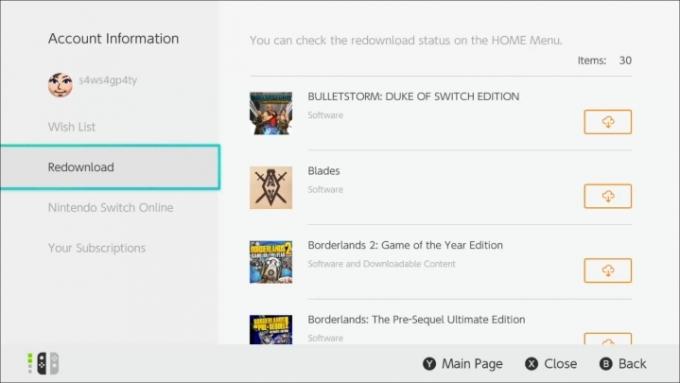
Pasul 4: Atingeți sau selectați Nor pictograma din dreapta jocului pe care doriți să-l instalați.
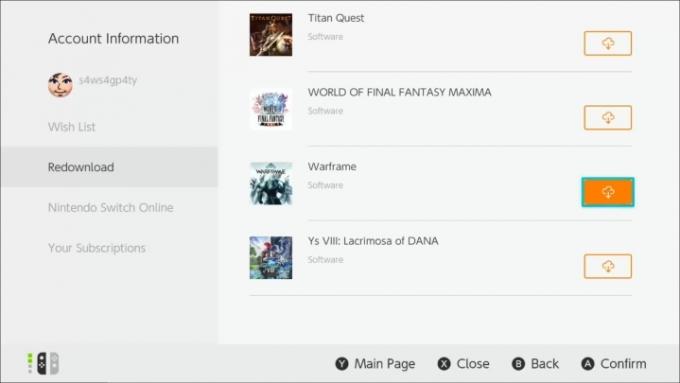
Dezarhivarea jocurilor
Dacă ați trimis accidental unul dintre jocurile dvs. în abisul arhivei, ați ajuns la locul potrivit. Aici, vă prezentăm pașii pe care îi puteți urma pentru a vă recupera prețiosul joc.
Pasul 1: Găsi Toate programele fila situată pe ecranul de start. De asemenea, puteți evidenția jocul pe care doriți să îl căutați. Când vezi că jocul începe să se descarce, pe ecran va apărea un simbol nor.
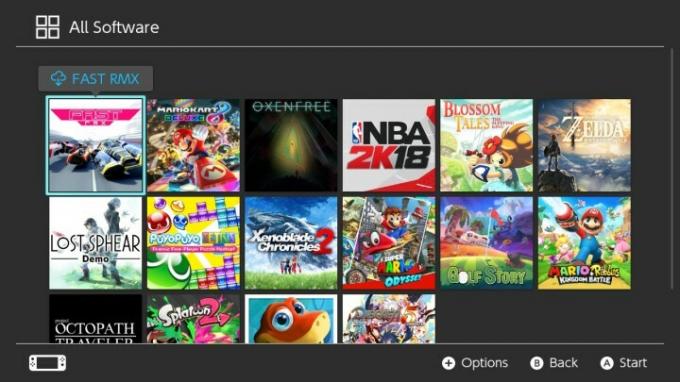
Pasul 2: După ce ați ales jocul, acesta va începe să se descarce pe Switch. Pentru a confirma alegerea dvs., pur și simplu apăsați butonul de descărcare a doua oară.
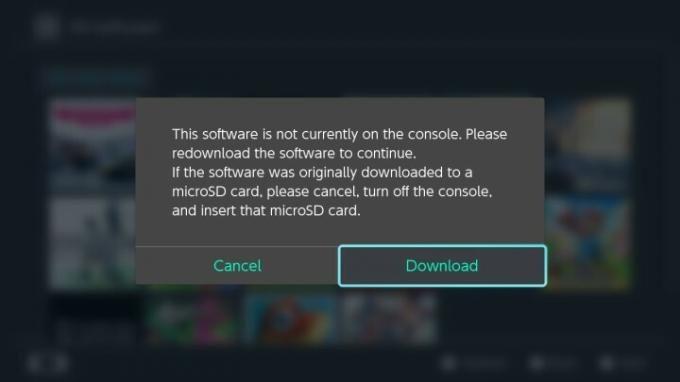
Urmărirea stocării
Este util să notați jocurile din biblioteca dvs. care folosesc cea mai mare parte a capacității de stocare pentru a vă ajuta să vă gestionați spațiul de stocare limitat. Urmărirea lor este destul de simplă.
Pasul 1: Selectați Setarile sistemului.
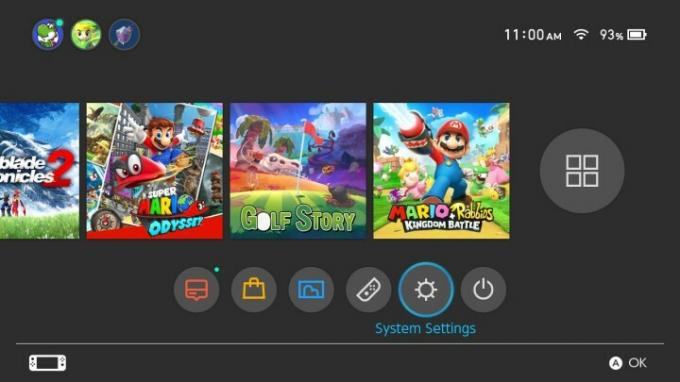
Pasul 2: În partea stângă a ecranului, veți găsi Management de date. Atinge acea opțiune.
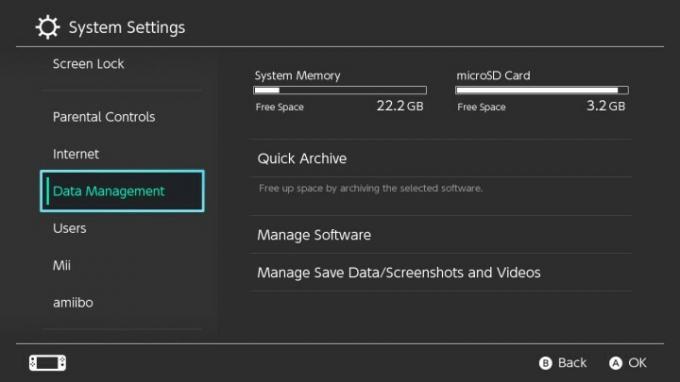
Pasul 3: Ar trebui să vezi acum Gestionați software-ul caracteristică. Acest instrument catalogează, urmărește și grupează jocurile instalate pentru a măsura cât de mult spațiu de stocare este utilizat. Jocurile sunt în general organizate de la cele care folosesc cel mai mult spațiu până la cele care folosesc cel mai puțin.
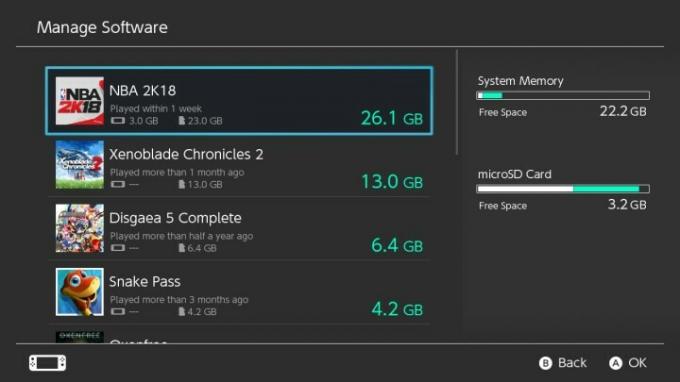
Pasul 4: În timp ce vă uitați la listă, puteți alege să arhivați sau să ștergeți un joc pentru a face spațiu.
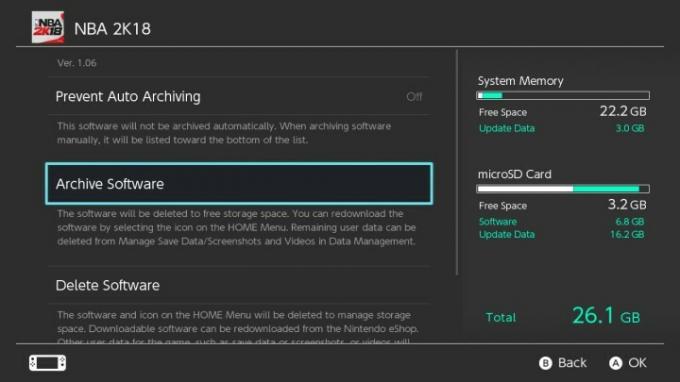
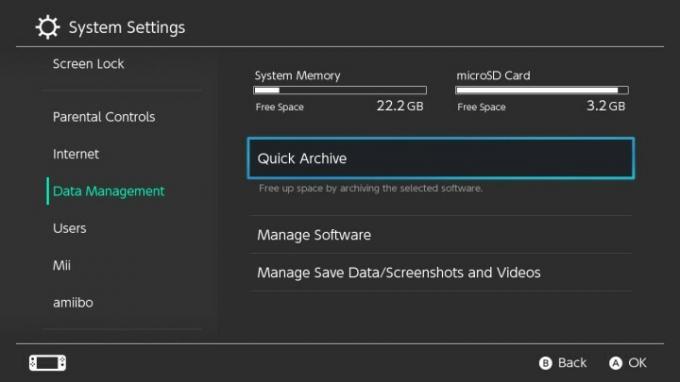
Este posibil să arhivați mai multe jocuri în același timp. Utilizatorii pot face clic pe Arhivă rapidă sub Management de date. Trecând cursorul peste un joc, puteți vedea exact când l-ați jucat ultima dată. Este un indicator util pentru a afla dacă jucați frecvent jocul și vă poate ajuta să decideți dacă este mai bine să îl ștergeți sau nu.
Recomandările editorilor
- Cele mai bune jocuri Nintendo Switch viitoare: 2023, 2024 și nu numai
- Economisiți 28% la The Legend of Zelda: Breath of the Wild astăzi
- Cum să remapați butoanele controlerului pe Nintendo Switch
- Cele mai bune jocuri pentru un singur jucător
- Peste 150 de jocuri Nintendo Switch cu reducere pentru Prime Day 2023
Îmbunătățește-ți stilul de viațăDigital Trends îi ajută pe cititori să țină cont de lumea rapidă a tehnologiei cu toate cele mai recente știri, recenzii distractive despre produse, editoriale perspicace și anticipări unice.



